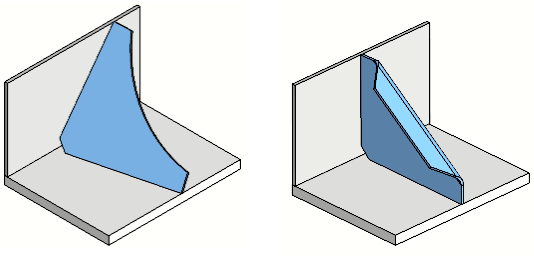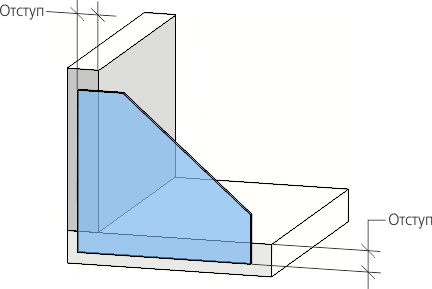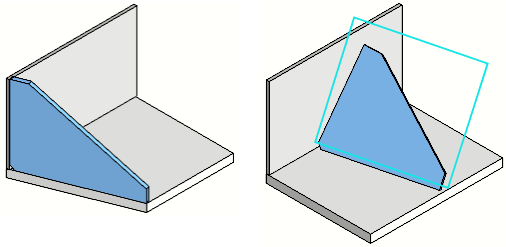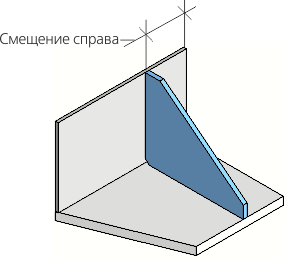|
Команда Кница |
Scroll |
Позволяет строить кницы разной формы и размещать их на объектах — плоскостях, плоских и цилиндрических гранях модели.
Кница — листовая деталь, предназначенная для соединения элементов набора корпуса судна. В результате построения она связана гранями толщины листа с двумя опорными гранями. Кница также может быть ориентирована по плоскому объекту модели и иметь фланцевую деталь.
|
Примеры кницы, построенной в плоскости, и кницы с фланцем
Для вызова команды нажмите кнопку Кница  на инструментальной панели Металлоконструкции.
на инструментальной панели Металлоконструкции.
Настройка параметров сортамента кницы
Чтобы построить кницу, выполните следующие действия.
1.Выберите тип кницы. Для этого активизируйте переключатель группы Тип кницы.
 Треугольная прямая (способ по умолчанию),
Треугольная прямая (способ по умолчанию),
 Треугольная со скруглением,
Треугольная со скруглением,
 Треугольная со скруглением у кромки,
Треугольная со скруглением у кромки,
 Треугольная со скруглениями у кромки,
Треугольная со скруглениями у кромки,
 Трапециевидная,
Трапециевидная,
 Трапециевидная прямая.
Трапециевидная прямая.
2.Укажите в графической области опорные грани, которые будут соединены кницей:
•непараллельные плоские грани и плоскости,
•цилиндрические грани, оси которых непараллельны.
Объекты подсвечиваются, а их наименования появляются в списке Опорные грани. Кница отображается в графической области в виде фантома, если при текущих параметрах построение возможно.
|
Повторное указание опорной грани в модели или удаление ее из списка объектов на Панели параметров отменяет выбор. |
3.Задайте размеры кницы любым способом:
•в диалоге Размеры, вызываемом кнопкой Размеры... на Панели параметров;
•при помощи характерных точек.
4.Чтобы толщина листа откладывалась симметрично в обе стороны, переключатель Симметрично должен быть установлен в положение I (вариант по умолчанию), чтобы в одну из сторон — в положение 0.
Чтобы сменить направление, в котором откладывается толщина листа, используйте переключатель Сменить направление  .
.
5.Чтобы задать отступ кницы от опорной грани, сделайте грань текущей, щелкнув в списке Опорные грани, и задайте значение в поле Отступ, положительное или отрицательное. Для создания отступа от двух граней, задайте значение для каждой из них, делая по очереди текущей.
|
Примеры кницы, построенной c отрицательным отступом
6.Чтобы построить радиус или фаску в основании кницы, установите переключатель Фаска/Радиус на Панели параметров в нужное положение (вариант по умолчанию — построение фаски). Чтобы отказаться от построения фаски/радиуса, задайте значение 0 в характерной точке или в диалоге Размеры.
Плотное примыкание к цилиндрическим граням
7.Чтобы задать книце положение в пространстве, совпадающее с гранью другого объекта или вспомогательной плоскостью, при активизированном поле Плоскость укажите плоский объект. Плоский объект должен быть непараллелен линии пересечения опорных объектов.
Наименование объекта появляется в поле на Панели параметров.
Кнопка Построить плоскость  позволяет построить вспомогательную плоскость в процессе выполнения команды. Подробнее....
позволяет построить вспомогательную плоскость в процессе выполнения команды. Подробнее....
|
Примеры построения кницы с указанием плоского объекта: боковой грани основания и вспомогательной плоскости
8.Чтобы построить отогнутый фланец, установите переключатель Фланец в положение I (включено), чтобы не строить — в положение 0 (вариант по умолчанию). Задайте параметры.
Переключатель доступен для типа кницы — Треугольная прямая.
9.Чтобы перебрать возможные варианты положения кницы, воспользуйтесь переключателями группы Положение:
•По центру — положение в середине между границами опорного объекта (способ по умолчанию);
•Слева — положение на одном краю опорного объекта;
•Справа — положение на противоположном краю опорного объекта.
10.Чтобы сместить кницу относительно своего текущего положения, введите величину смещения в поле Смещение. Элемент находится на Панели параметров, если указаны плоские опорные грани и не задан объект в поле Плоскость.
|
Пример построения кницы со смещением относительно правого края опорной грани
Введите величину углового смещения в поле Угол. Элемент находится на Панели параметров, если одна из указанных опорных граней цилиндрическая.
|
Размеры и смещение кницы могут быть заданы в графической области при помощи характерных точек. |
Смещение кницы при помощи характерной точки
Числовые параметры также могут быть заданы при помощи геометрического калькулятора.
Количество вариантов зависит от типа и расположения опорных объектов.
11.Нажмите кнопку Создать объект  .
.
За один вызов команды можно построить несколько книц.
Чтобы прервать работу команды, нажмите кнопку Завершить  .
.
Смотрите также раздел